projet en ligne memoQ - volet Historique
Le volet Historique de la fenêtre du projet en ligne memoQ affiche la liste des modifications qui ont eu lieu dans le projet: importation de documents, actions automatisées,attributions, et bien d’autres. Vous pouvez également obtenir une liste complète des notifications par courriel qui ont été envoyées par memoQ TMS au sujet du projet en cours.
Vous pouvez gérer des projets en ligne seulement si vous êtes membre des Chefs de projet ou du groupe Administrateurs sur le memoQ TMS – ou si vous avez le rôle de chef de projet dans le projet.
Pour sous-traitants: Si une autre organisation possède le memoQ TMS, et que vous accédez à la fenêtre du projet en ligne memoQ en tant que gestionnaire de groupe de sous-traitance, vous verrez une fenêtre différente.
Comment se rendre ici
-
Tout d’abord, ouvrez un projet en ligne pour la gestion.
- Sur le tableau de bord de gestion de projets, trouvez le projet que vous devez gérer. Utilisez la barre de recherche si nécessaire.
- Double-cliquez sur le nom du projet, ou cliquez dessus, puis dans le ruban Projet, cliquez sur Gérer
 . Une nouvelle fenêtre de projet en ligne memoQ s’ouvre.
. Une nouvelle fenêtre de projet en ligne memoQ s’ouvre. -
À gauche, cliquez sur l’icône Historique
 . Le volet Historique apparaît.
. Le volet Historique apparaît.
Que pouvez-vous faire?
Dans l’onglet Historique du projet, vous pouvez consulter et filtrer la liste des événements qui se sont produits concernant les documents et le projet dans son ensemble. Cette liste montre chaque action qui a causé une modification dans un document ou dans l’ensemble du projet.
- Qui: Fournit des renseignements sur la personne qui a effectué les modifications. Par exemple, un chef de projet a attribué le document à quelqu’un, a réattribué le document à un autre utilisateur, ou a changé l’état du flux de travail d’un document.
- Quand: La date une action a été effectuée.
- Document: Liste le nom du document.
- Action: L’action qui a été effectuée pour ce document.
- Détails: Montre tous les détails nécessaires de l’action effectuée. Par exemple, un utilisateur a terminé sa tâche avec le document et a livré le travail terminé.
Sous Action et détails, vous pouvez également voir comment un document est attribué à un utilisateur, et ce qui est arrivé au document par la suite:
- FirstAccept: Un chef de projet a attribué un document à plusieurs traducteurs; un utilisateur a accepté ou refusé un document; l’échéance de FirstAccept a expiré, et personne n’a réclamé un document.
- GroupSourcing: Un chef de projet a attribué un document à un groupe pour le GroupSourcing; un document a été livré par un utilisateur de GroupSourcing.
- Groupe de sous-traitance: Un chef de projet a attribué un document à un groupe de sous-traitance; le chef de projet a changé l’échéance pour une attribution au sous-traitant; un document a été livré ou retourné par le sous-traitant.
- Tranchage: Un document est divisé en plusieurs parties; un document est réuni; une partie du document divisé est attribuée ou livrée.
-
Pour filtrer la liste d’action, utilisez les zones déroulantes:

-
Rafraîchir la liste: En haut de la liste, cliquez sur Actualiser l’historique.
-
Pour désactiver le filtre et consulter la liste complète à nouveau: En haut de la liste, cliquez sur Réinitialiser.
Sur l’onglet Historique des notifications, vous pouvez:
Ici, vous pouvez voir la liste de chaque messages que memoQ TMS a envoyés concernant les documents, attributions et échéances aux participants au projet et aux chefs de projet.
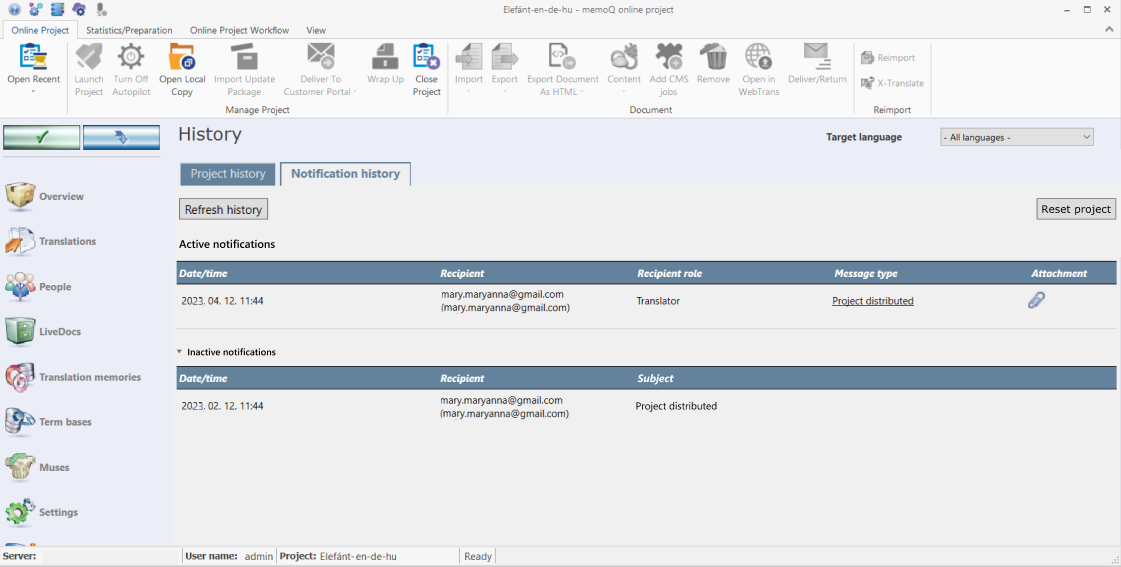
-
Pour actualiser la liste avec les derniers messages: En haut de la liste, cliquez sur Actualiser l’historique.
-
Pour voir un courriel réel: Dans la colonne Type de message, cliquez sur le lien pour le courriel qui vous intéresse.
-
Pour voir les courriels plus anciens (inactifs) et obtenir plus d’informations sur la communication dans le projet: Cliquez sur notifications inactives.
Les notifications inactives ne peuvent pas être renvoyées.
-
Effacer les notifications: En haut de la liste, cliquez sur Réinitialiser le projet.
-
Pour télécharger les fichiers de distribution du projet joints aux messages: Dans la colonne Pièce jointe, cliquez sur l’icône du trombone.
Une fois que vous importez des documents et attribuez des utilisateurs, vous devez lancer le projet - afin que memoQ TMS commence à envoyer des courriels concernant le projet. C’est à ce moment que memoQ commence à suivre le flux de travail.
Vous n’avez pas besoin de lancer le projet pour le rendre disponible aux traducteurs et relecteurs. Lorsque vous attribuez un document, il devient immédiatement disponible pour les utilisateurs attribués.
- Vérifiez si les paramètres de communication sont comme vous le souhaitez.
- Ensuite cliquez sur le bouton Cliquez pour lancer le projet en haut à gauche. La fenêtre Lancez le projet s’ouvre.
Si un document a été attribué par erreur, ou si le flux de travail doit être modifié, vous pouvez redémarrer la chaîne de notification.
Cela signifie également que vous recommencez l’ensemble du flux de travail - les documents retournent aux traducteurs. Vous pourriez en avoir besoin si certains ou tous les participants ont reçu leur travail dans des packages de projet.
Redémarrer le projet: En haut de la liste, cliquez sur Réinitialiser le projet.
Les livraisons précédentes ne fonctionneront pas: Après que l’historique des notifications a été effacé, les participants doivent consulter à nouveau le projet ou télécharger de nouveaux packages de projet. Les traducteurs ou relecteurs ne pourront pas livrer leur travail des packages précédents.
Lorsque vous avez terminé
- Vue d’ensemble
- Traductions
- Personnes
- Paquets (uniquement dans les projets en ligne basés sur des paquets)
- Bases LiveDocs
- Mémoires de traduction
- Bases terminologiques
- Muses
- Paramètres
- Historique
- Rapports
- Fichiers
Pour retourner à l 'Accueil ou au tableau de bord: Fermez la fenêtre du projet en ligne memoQ. Avant cela, assurez-vous de sauvegarder vos modifications.
Lorsque vous apportez des modifications à un projet en ligne, les modifications se produiront sur memoQ TMS, et non sur votre ordinateur. Il est possible que plusieurs utilisateurs modifient le projet en même temps.
Certaines modifications ne sont pas enregistrées automatiquement. Lorsque des modifications doivent être enregistrées, l’icône de marque de coche verte en haut à gauche deviendra orange:
![]()
Pour enregistrer les modifications du projet en ligne, cliquez sur ce bouton.
Pour obtenir les modifications que d’autres ont apportées au projet en ligne, cliquez sur ce bouton:
![]()
Assurez-vous de sauvegarder vos modifications avant de cliquer ici.
Changer de fenêtre: Vous pouvez ouvrir plusieurs projets en ligne pour la gestion. Chaque projet en ligne s’ouvre dans une fenêtre. Pour passer d’un à l’autre et au Tableau de bord ou à l’Accueil (si vous avez un projet local ouvert): maintenez la touche Alt enfoncée et appuyez sur Tab quelques fois jusqu’à ce que vous atteigniez la fenêtre que vous souhaitez. Ou : Sur la barre des tâches Windows, cliquez sur l’icône memoQ, puis cliquez sur la fenêtre à laquelle vous souhaitez passer.